Přesun prostředků privátní mobilní sítě do jiné oblasti
V tomto návodu se dozvíte, jak přesunout prostředky privátní mobilní sítě do jiné oblasti. To zahrnuje export prostředků ze skupiny prostředků zdrojové oblasti a opětovné vytvoření v nové skupině prostředků nasazené v cílové oblasti.
Prostředky můžete přesunout do jiné oblasti z několika důvodů. Pokud například chcete využít výhod nové oblasti Azure, vytvořit zálohu nasazení, splnit požadavky na interní zásady a zásady správného řízení nebo v reakci na požadavky na plánování kapacity.
Předpoklady
- Ujistěte se, že se můžete přihlásit k webu Azure Portal pomocí účtu s přístupem k aktivnímu předplatnému, které jste použili k vytvoření privátní mobilní sítě. Tento účet musí mít integrovanou roli Přispěvatel nebo Vlastník v oboru předplatného.
- Ujistěte se, že Azure Private 5G Core podporuje oblast, do které chcete přesunout prostředky. Projděte si produkty dostupné v jednotlivých oblastech.
- Ověřte ceny a poplatky spojené s cílovou oblastí, do které chcete přesunout prostředky.
- Zvolte název nové skupiny prostředků v cílové oblasti. Musí se lišit od názvu skupiny prostředků zdrojové oblasti.
- Pokud k ověření přístupu k místním monitorovacím nástrojům použijete Microsoft Entra ID, ujistěte se, že váš místní počítač má základní přístup kubectl ke clusteru Kubernetes s podporou Azure Arc. To vyžaduje základní soubor kubeconfig, který můžete získat pomocí přístupu k oboru názvů Core.
Zálohování informací o nasazení
Následující seznam obsahuje data, která budou ztracena při přesunu oblasti. Zálohujte všechny informace, které chcete zachovat; po přesunutí můžete pomocí těchto informací znovu nakonfigurovat nasazení.
Z bezpečnostních důvodů se konfigurace SIM karty nepřenese přes přesun oblasti. Informace o shromáždění požadovaných informací pro sims za účelem zálohování všech informací, které budete potřebovat k opětovnému vytvoření SIM, najdete v tématu Shromažďování požadovaných informací.
V závislosti na metodě ověřování při přihlašování k řídicím panelům distribuovaného trasování a jádra paketů:
- Pokud používáte Microsoft Entra ID, uložte kopii souboru YAML tajného objektu Kubernetes, který jste vytvořili v create Kubernetes Secret Objects.
- Pokud používáte místní uživatelská jména a hesla a chcete dál používat stejné přihlašovací údaje, uložte kopii aktuálních hesel do zabezpečeného umístění.
Během upgradu se odstraní všechna trasování a nelze je načíst. Pokud chcete zachovat jakékoli trasování, exportujte je a uložte bezpečně předtím, než budete pokračovat.
Všechna přizpůsobení řídicích panelů jádra paketů se nepřenesou přes přesun oblasti. Pokud chcete uložit zálohovanou kopii řídicích panelů, přečtěte si informace o exportu řídicího panelu v dokumentaci k Grafana.
Většina uživatelských prostředí se po dokončení přesunu oblasti automaticky znovu zaregistruje a znovu vytvoří všechny relace. Pokud máte nějaká speciální zařízení, která vyžadují ruční operace obnovení z výpadku jádra paketů, shromážděte seznam těchto uživatelských prostředí a jejich kroků pro obnovení.
Příprava na přesun prostředků
Odebrání SIM a vlastního umístění
Důležité
Dokončením tohoto kroku zahájíte výpadek ve zdrojové oblasti.
Pokud chcete, aby vaše zdrojové nasazení během přesunu oblasti zůstalo v provozu, přeskočte tento krok a přejděte na vygenerování šablony. Budete muset provést další úpravy šablony v šabloně Připravit.
Před přesunem prostředků budete muset odstranit všechny SIM v nasazení. Budete také muset odinstalovat všechny instance jádra paketů, které chcete přesunout změnou pole Vlastní umístění Azure Arc na Žádné.
Pokud chcete odstranit všechny SIM v nasazení, postupujte podle pokynů k odstranění SIM .
Pro každou lokalitu, kterou chcete přesunout, použijte příkaz Upravit instanci jádra paketů v lokalitě a upravte instanci jádra paketů pomocí následujících změn. Oddíly týkající se připojení a úpravy datových sítí můžete ignorovat.
- V části Úprava konfigurace jádra paketů si poznamenejte hodnotu vlastního umístění v poli Vlastní umístění Azure Arc.
- Nastavte pole Vlastní umístění Azure Arc na Hodnotu Žádné.
- V části Odeslat a ověřit změny se jádro paketů odinstaluje.
Generování šablony
Prostředky mobilní sítě je teď možné exportovat prostřednictvím šablony Azure Resource Manageru (ARM).
Přejděte do skupiny prostředků obsahující prostředky privátní mobilní sítě.
V nabídce prostředků vyberte Exportovat šablonu.
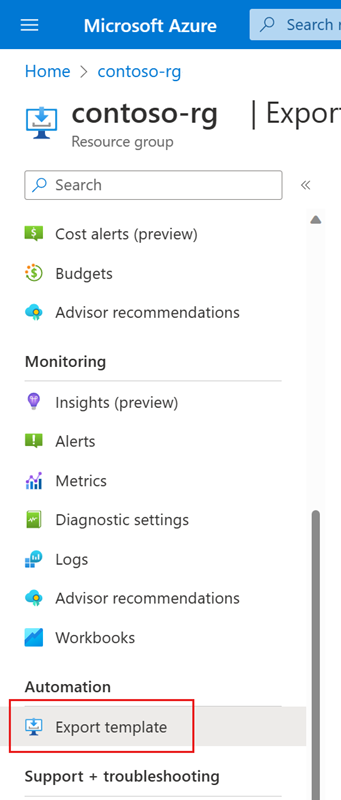
Jakmile Azure dokončí generování šablony, vyberte Stáhnout.
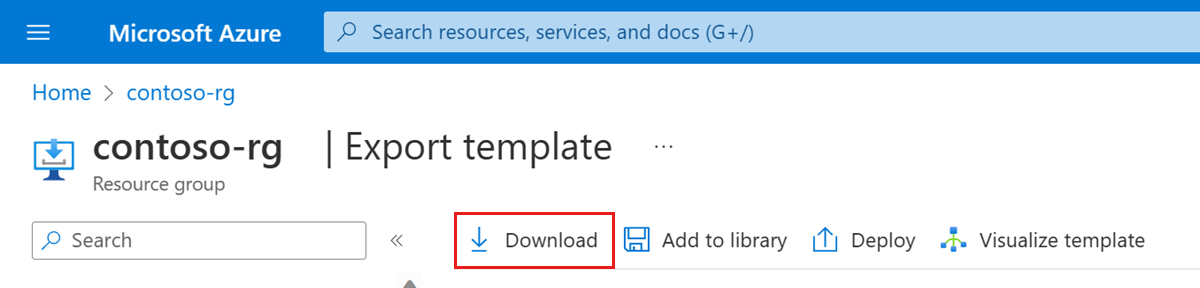
Přesun prostředků do nové oblasti
Příprava šablony
Šablonu budete muset přizpůsobit, abyste měli jistotu, že jsou všechny prostředky správně nasazené do nové oblasti.
- Otevřete soubor template.json, který jste stáhli ve vygenerování šablony.
- Vyhledejte všechny instance názvu kódu původní oblasti a nahraďte ji cílovou oblastí, do které přesouváte nasazení. To zahrnuje aktualizaci parametru umístění pro každý prostředek. Pokyny k získání názvu kódu cílové oblasti najdete v názvech kódů oblastí.
- Vyhledejte všechny instance názvu skupiny prostředků původní oblasti a nahraďte ji názvem skupiny prostředků cílové oblasti, kterou jste definovali v části Požadavky.
- Pokud jste vynechali odebrání SIM a vlastního umístění , protože potřebujete, aby vaše nasazení zůstalo online v původní oblasti, proveďte další změny šablony:
- Odeberte všechny prostředky SIM karty.
- Odeberte všechny položky vlastního umístění, včetně všech závislostí z jiných prostředků.
- Odeberte všechny ostatní prostředky, které nechcete přesunout do cílové oblasti.
Nasazení šablony
Vytvořte skupinu prostředků v cílové oblasti. Použijte název skupiny prostředků, který jste definovali v části Požadavky.
Nasaďte soubor template.json, který jste stáhli v šabloně Generovat.
Pokud chcete použít Azure Portal, postupujte podle pokynů k nasazení prostředků z vlastní šablony v nasazení prostředků pomocí šablon ARM a webu Azure Portal.
Pokud chcete použít PowerShell, přejděte do složky obsahující soubor template.json a nasaďte ho pomocí příkazu:
az deployment group create --resource-group <new resource group name> --template-file template.json
Na webu Azure Portal přejděte do nové skupiny prostředků a ověřte, že se vaše prostředky úspěšně vytvořily znovu.
Konfigurace vlastního umístění
Teď můžete nainstalovat instance jádra paketů v nové oblasti.
Pro každou lokalitu v nasazení postupujte podle pokynů k úpravě instance jádra paketů v lokalitě a změňte konfiguraci vlastního umístění jádra paketů. V části Úprava konfigurace jádra paketů nastavte pole Vlastní umístění Azure Arc na hodnotu vlastního umístění, kterou jste si poznamenali v části Odebrání SIM a vlastního umístění. Oddíly týkající se připojení a úpravy datových sítí můžete ignorovat.
Obnovení zálohovaných informací o nasazení
Nakonfigurujte nasazení v nové oblasti pomocí informací, které jste shromáždili v informacích o zálohování nasazení.
Načtěte zálohované sim karty a znovu vytvořte SIM pomocí některé z těchto možností:
V závislosti na metodě ověřování při přihlašování k řídicím panelům distribuovaného trasování a jádra paketů:
- Pokud používáte ID Microsoft Entra, znovu použijte tajný objekt pro distribuované trasování a řídicí panely jádra paketů.
- Pokud používáte místní uživatelská jména a hesla, použijte k obnovení přístupu k místním monitorovacím nástrojům přístup pomocí webového grafického uživatelského rozhraní pro distribuované trasování a získejte přístup k hlavním řídicím panelům paketů .
Pokud jste zálohovali všechny řídicí panely jádra paketů, obnovte je podle importu řídicího panelu v dokumentaci k Grafana.
Pokud máte uživatele, které vyžadují ruční operace obnovení z výpadku jádra paketů, postupujte podle kroků pro obnovení.
Ověření
Pomocí azure Monitorunebo řídicích panelů jádra paketů ověřte, že vaše nasazení funguje normálně po přesunu oblasti.
Další kroky
- Pokud už nepotřebujete nasazení ve zdrojové oblasti, odstraňte původní skupinu prostředků.
- Přečtěte si další informace o spolehlivosti v Privátním 5G Core Azure.